win10系统紧急重启电脑的方法
时间:2024-03-14 15:18:15作者:极光下载站人气:0
大家在使用win10电脑的时候,有些时候需要进行重启操作来解决电脑出现的问题,而当需要进行紧急重启电脑的时候,我们可以有三种重启的方法,第一种你可以使用常规的重启方法,找到电源,选择重启即可,或者是使用快捷键alt+f4即可将电脑进行重启,第三种可以通过运行窗口中,输入shutdown -r进行重启电脑也是可以的,下方是关于如何使用win10电脑进行紧急重启的具体操作方法,重启电脑是一个非常普遍的操作,你可以使用小编分享的方法教程来操作,有需要的小伙伴可以看看方法教程。
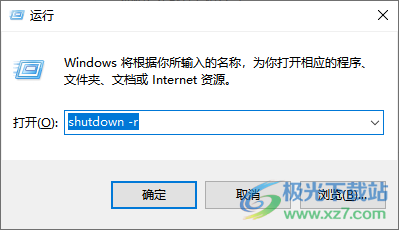
方法步骤
1.第一种方法,我们可以将鼠标左键点击左下角的开始图标。
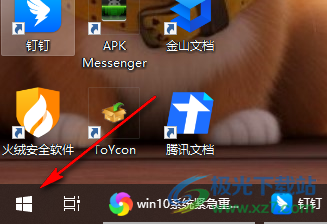
2.在打开的菜单选项中,将我们需要的【电源】点击一下,然后选择【重启】即可。
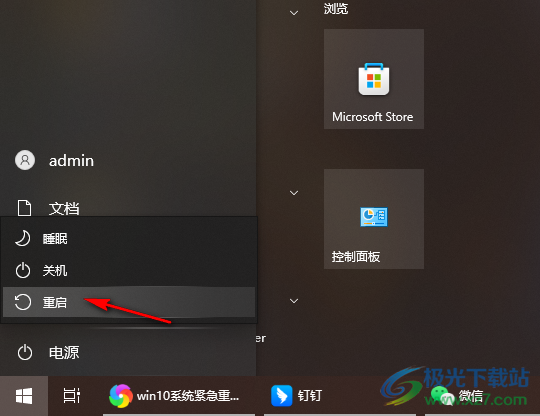
3.第二种方法,我们可以直接在键盘上,找到alt键和f4键,将这两个按键按下之后即可将电脑进行重启操作。

4.第三种方法,可以在键盘上的按下win+r组合键,将电脑的运行窗口打开。
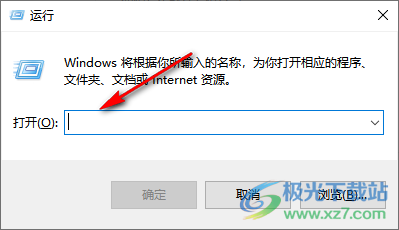
5.我们需要在运行窗口中的输入框中输入【shutdown -r】指令,该指令为重启指令,之后点击确定按钮即可重启。
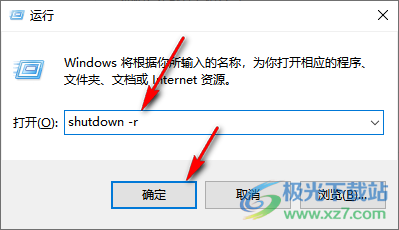
以上就是关于如何使用win10电脑重启的具体操作方法,我们可以使用以上的三种方法对电脑进行重启,如果是需要将电脑进行紧急重启的情况,可以使用第二种方法进行操作,十分的实用,感兴趣的小伙伴可以操作试试。

大小:4.00 GB版本:64位单语言版环境:Win10
- 进入下载

网友评论